Siga o Olhar Digital no Google Discover
Existem diversos atalhos de teclado que tornam o uso do computador mais rápido e eficiente. Porém, muitos deles são completamente desconhecidos da maioria dos usuários.
Ofertas

Por: R$ 59,95

Por: R$ 3.099,00

Por: R$ 3.324,00

Por: R$ 799,00

Por: R$ 241,44
Por: R$ 349,90

Por: R$ 2.159,00

Por: R$ 188,99

Por: R$ 45,00

Por: R$ 379,00

Por: R$ 1.239,90

Por: R$ 943,20

Por: R$ 798,99

Por: R$ 205,91

Por: R$ 476,10

Por: R$ 1.139,05

Por: R$ 949,00

Por: R$ 7,60


Por: R$ 21,77

Por: R$ 16,63

Por: R$ 59,95


Por: R$ 7,20

Por: R$ 139,90

Por: R$ 119,90

Por: R$ 398,99

Por: R$ 79,90

Por: R$ 199,90
A seguir, mostraremos cinco atalhos do Windows 11 que poucos usuários conhecem, mas que podem facilitar bastante a sua rotina.
5 atalhos no Windows 11 que muitos desconhecem
Win + V ativa o histórico da área de transferência
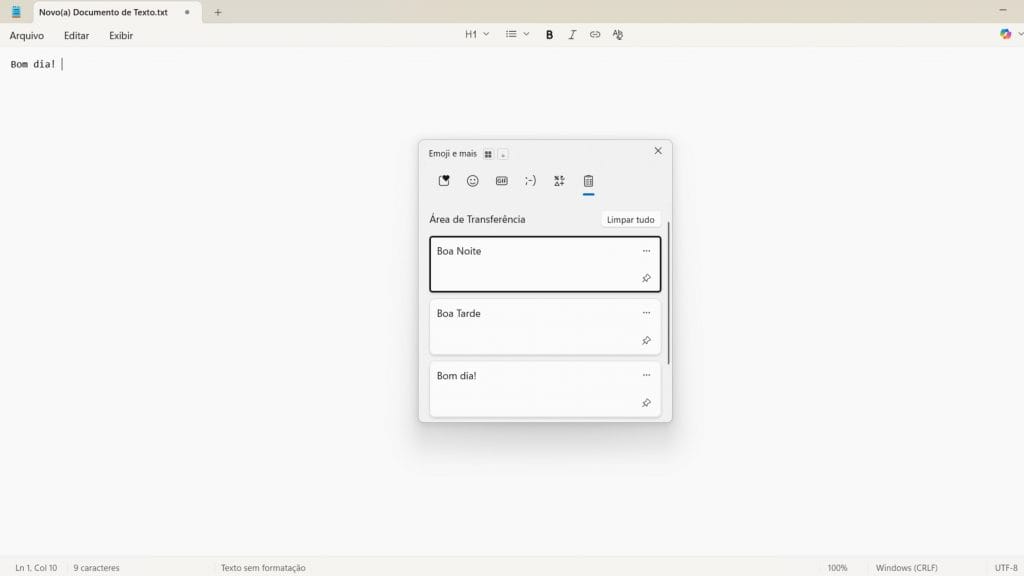
O atalho Win + V serve para abrir o histórico da área de transferência. Isso significa que você pode ver todos os itens que copiou recentemente, em vez de ter acesso apenas ao último, como acontece com o Ctrl + C. Ele funciona com textos, links e até imagens.
Na primeira vez que você pressiona Win + V, o sistema pergunta se deseja ativar o recurso. Depois de habilitado, basta repetir a combinação sempre que quiser consultar a lista de conteúdos copiados.
Com isso, se você copiou várias frases em momentos diferentes, não precisa mais voltar para buscá-las uma por uma. É só abrir o histórico, escolher o item desejado e colar.
Win + Alt + R grava vídeo da janela ativa
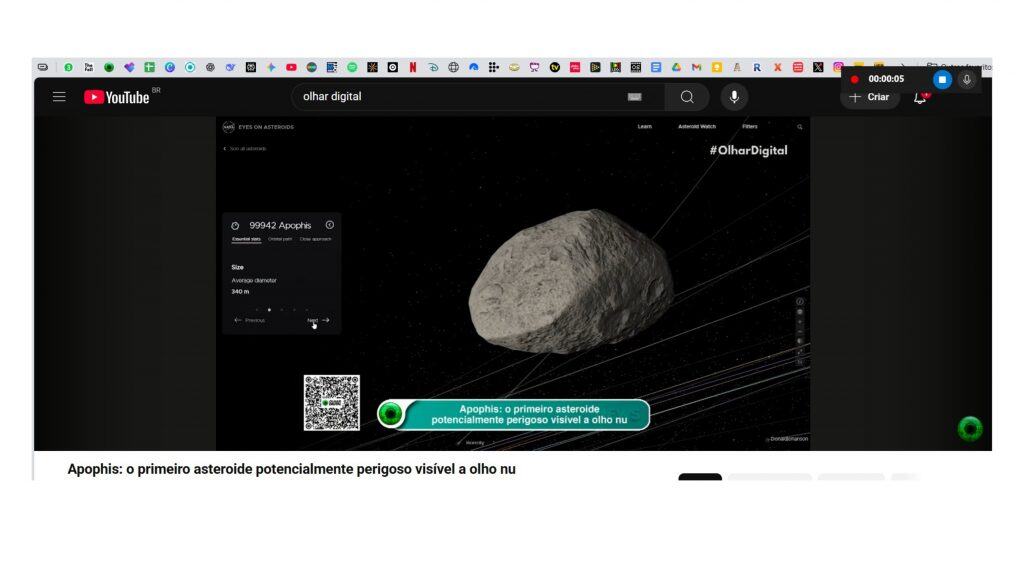
O atalho Win + Alt + R inicia uma gravação em vídeo da janela que está aberta no momento. Isso significa que você pode gravar um vídeo do que está rolando em um navegador enquanto assiste algo no YouTube, por exemplo. Você também pode gravar a janela de programas como Word, Excel, PowerPoint e editores de imagem como Paint ou Photoshop.
Se a janela estiver maximizada, o vídeo cobre toda a área visível, mas não mostra a barra de tarefas. Se estiver em tamanho reduzido, a gravação registra apenas o espaço ocupado por ela, sem capturar a área de trabalho.
Durante a gravação, uma barra de ferramentas aparece na tela, mostrando um botão REC e um timer que indica o início e a duração da captura em tempo real. Você pode encerrar a gravação a qualquer momento clicando no botão REC ou pressionando novamente o atalho. Assim que a gravação termina, o arquivo é salvo automaticamente na pasta “Capturas”, dentro de “Vídeos” do seu usuário.
Leia mais
- Você é da Geração Z? Conheça os principais atalhos além do Ctrl C + Ctrl V
- O que realmente significa um aparelho com ótimo custo-benefício?
- Como usar ChatGPT sem abrir mão de seus dados e privacidade
Win + Ctrl + Shift + B reinicia o driver de vídeo

Esse comando é pouco conhecido e muito útil quando a tela congela ou apresenta falhas gráficas. Ao pressionar Win + Ctrl + Shift + B, o Windows reinicia o driver da placa de vídeo sem desligar o computador.
O processo é rápido e resolve situações em que a imagem trava, fica preta por alguns segundos ou apresenta erros inesperados. Você ouvirá um som de alerta e a tela piscará, mas em seguida o sistema volta ao normal. Esse atalho é uma forma prática de corrigir problemas gráficos sem precisar reiniciar toda a máquina.
Win + Vírgula ( , ) dá uma espiada no desktop
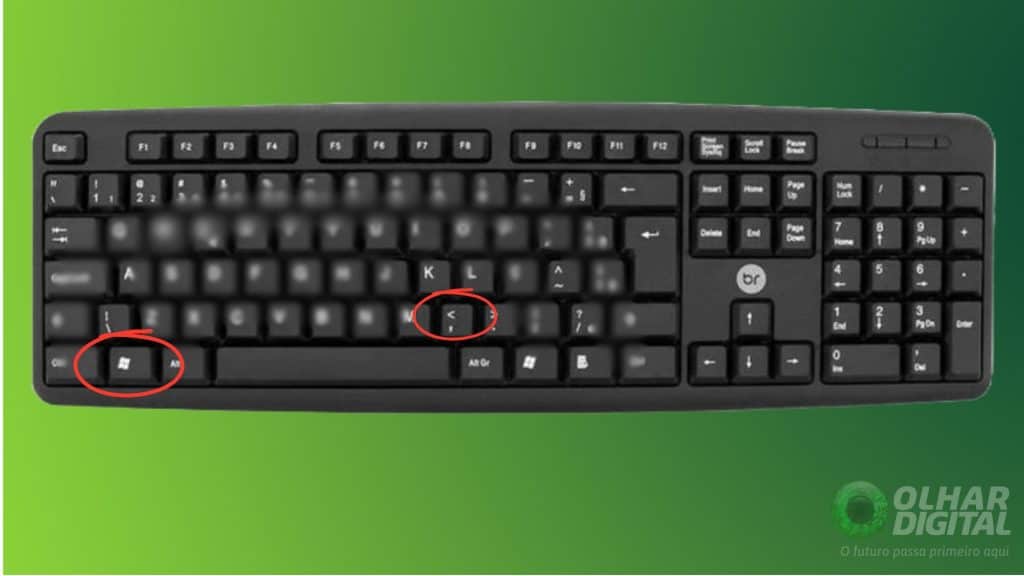
Esse atalho serve para espiar rapidamente a área de trabalho. Enquanto você mantém pressionadas as teclas Win + vírgula (,), todas as janelas abertas ficam transparentes, permitindo visualizar os ícones do desktop sem minimizar nada.
É útil quando você precisa conferir um arquivo ou atalho que está na área de trabalho, mas não quer fechar ou reduzir as janelas em uso. Soltando as teclas, tudo volta ao estado anterior. É como levantar uma cortina por alguns segundos para olhar o que está atrás.
Win + H ativa a digitação por voz
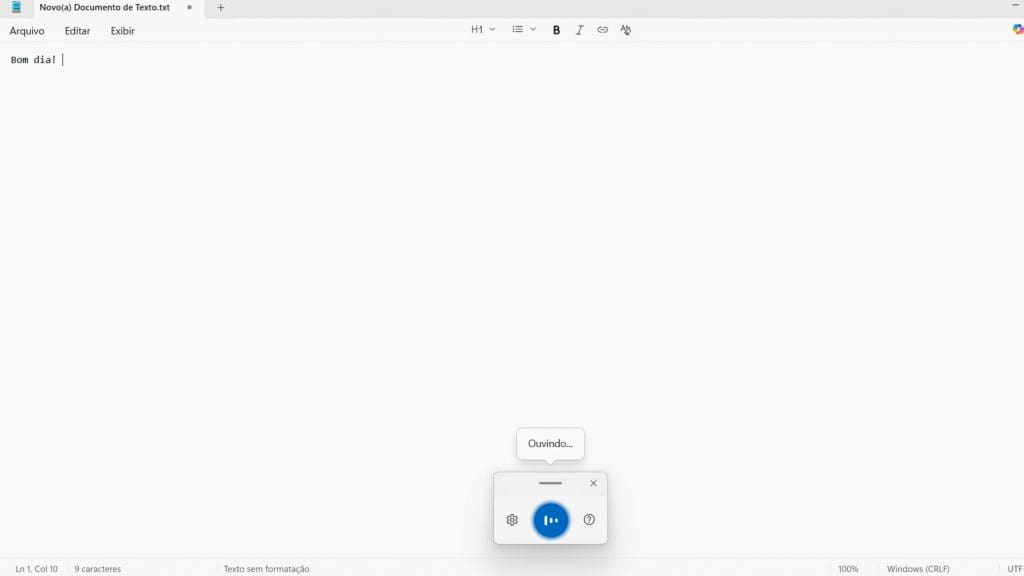
Com esse atalho, o Windows abre a ferramenta de ditado por voz. Ao pressionar Win + H, surge uma pequena barra na parte superior da tela. Quando o microfone está funcionando, você pode falar e o sistema transforma a fala em texto em tempo real.
Esse recurso ajuda a escrever mais rápido em documentos, mensagens ou buscas. Basta falar de forma clara e pausada para que o ditado funcione corretamente. Também é possível usar comandos de pontuação, como “vírgula” ou “ponto final”, que o sistema reconhece e insere automaticamente.



